Kaip išlaisvinti vietos, naudojamos jūsų "iPhone" ar "iPad" pašto programoje

"Apple Mail" programoje nėra didelės kontrolės, kiek saugyklos jis naudoja. jis nori atsisiųsti ir saugoti daug el. laiškų, kad juos būtų galima indeksuoti ir ieškoti naudojant "Spotlight". Tačiau "Mail" programa kartais gali naudoti daug vietos, o tai itin sunki 16GB "iPhone" įrenginiuose, kuriuose saugomi saugykloje.
Tai panaši į "Mac" programos "Mail" problemą. "IOS" ir "OS X" programoje "Mail" gali užimti gigabaitų vietos saugykloje, nes ji nori išsaugoti visą savo el. Pašto kopiją neprisijungę.
Žr., Kiek vietos plakato naudoja
SUSIJĘS: Kaip Atlaisvinkite vietos "iPhone" ar "iPad" ". Galite pamatyti, kiek vietos naudojate" iPhone "ar" iPad " Mail ", taip pat, kaip matote, kiek vietos naudoja bet kuri kita programa. Savo įrenginyje atidarykite "Nustatymų" programą ir eikite į "Bendrosios
" Storage & iCloud "naudojimas> Tvarkyti saugyklą. Slinkite sąraše žemyn ir ieškokite "Mail" programos. Tai parodo, kiek vietos "Mail and Attachments" naudojamas.
Vienintelis variantas čia yra "Open Mail", kuris tik atidaro "Mail" programą. Nėra naudingo būdo, kaip sumažinti "Mail" programos naudojamos vietos kiekį.
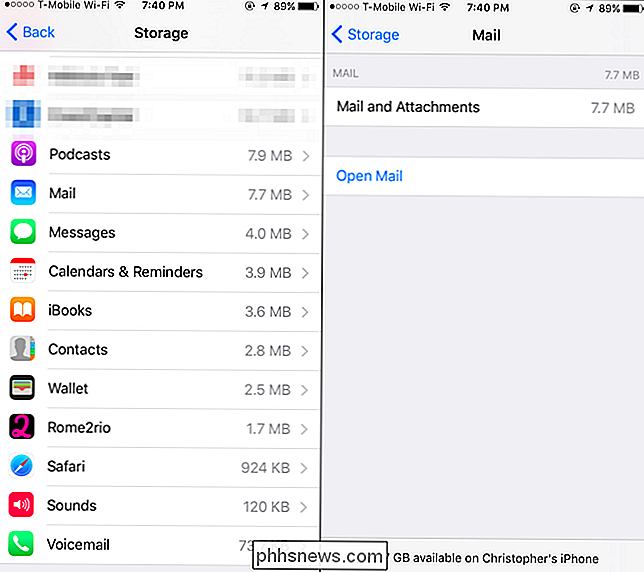
Blogas sprendimas: rankiniu būdu ištrinti laiškus
SUSIJĘS: Kaip sustabdyti savo "Mac" pašto programą nuo išeikvojimo vietos gigabaitų
Jei jaučiatės ypač masochistinis, jūs galite padaryti tai senamadiškas būdas. Tiesiog atidarykite "Mail" programą ir pradėkite ištrinti el. Laiškus, ypač el. Laiškus su priedais. Pasirinkite el. Laiškus, palieskite "Perkelti" ir perkelkite juos į šiukšliadėžę. Būkite tikri, kad ištuštintumėte šiukšliadėžę.
Jei norite rasti el. Laišką su priedais, galite paliesti "Pašto dėžutės", kad atidarytumėte pašto dėžutės sąrašą, palieskite "Redaguoti", įjunkite "Priedų" pašto dėžutę ir raskite el. Laiškus su priedais. Tai greičiausiai bus didesnė ir užims daugiau vietos.
Tikriausiai nenorite to padaryti! Visi el. Laiškai, kuriuos ištrinate iš savo telefono, bus ištrinti iš serverio, jei naudosite IMAP savo el. tikriausiai padaryti. Net jei tai nebuvo problema, tai užtruks ilgai. Taip pat nėra būdų ištrinti priedą iš el. Laiško - tiesiog turite ištrinti visą el. Laišką.
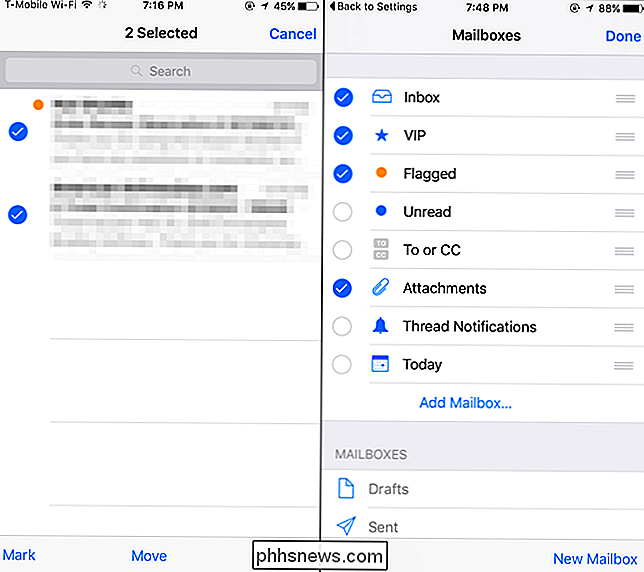
Geresnis sprendimas: pašalinti ir iš naujo pridėti paskyrą
Yra geresnis sprendimas. Galite priversti savo "iPhone" arba "iPad" pašto programą pradėti iš naujo ir išmesti visas šias neprisijungus naudojamų el. Pašto kopijas, pašalindami dabartines el. Pašto paskyras ir iš naujo įtraukdami juos.
Darant prielaidą, kad naudojate IMAP arba "Exchange" savo el. Laiškams, jūs jei tai padarysite, iš tikrųjų nebus prarasti jokie el. laiškai. Jie vis tiek bus saugomi jūsų el. Pašto paslaugų teikėjo serveryje ir galėsite juos pasiekti prisijungdami iš žiniatinklio. Tačiau jei naudojate senesnį POP3 protokolą, šie el. Laiškai gali būti saugomi tik jūsų įrenginyje. Tačiau, jei nežinote kitaip, tikriausiai naudojate IMAP arba "Exchange".
Norėdami tai padaryti, atidarykite "Nustatymų" programą, bakstelėkite "Paštas, kontaktai, kalendoriai" ir bakstelėkite savo el. Pašto paskyros pavadinimą. Norėdami pašalinti paskyrą iš savo įrenginio, palieskite "Ištrinti paskyrą". Prieš tai atlikite tai, kad turite el. Pašto paskyros vartotojo vardą, slaptažodį ir serverio informaciją! Jei to nepadarysite, vėliau negalėsite iš naujo pridėti paskyros. Jei turite kelias el. Pašto paskyras, norėsite juos visus pašalinti iš čia.
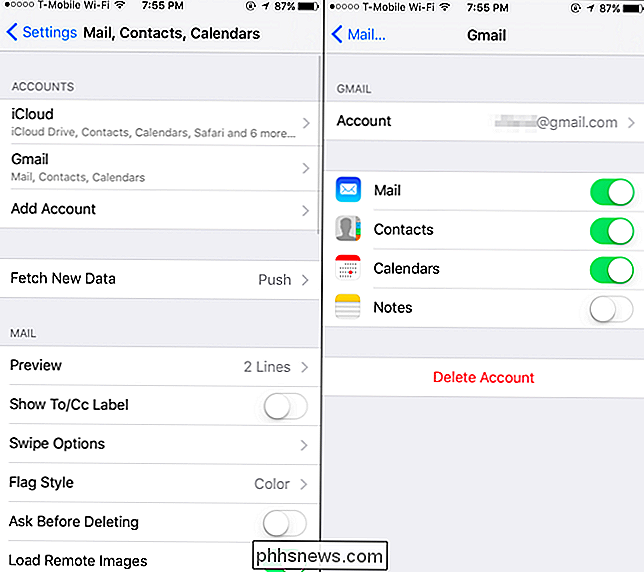
Tada išjunkite savo "iPhone" ar "iPad" ir pradėkite jį atsarginę kopiją, kad visi atsisiuntimai neprilygstami. Atidarykite "Mail" programą ir būsite paprašyta dar kartą pateikti savo el. Pašto abonemento informaciją. Jei norite pridėti papildomų el. Pašto paskyrų, atidarykite "Nustatymų" paskyrą, bakstelėkite "Paštas, kontaktai, kalendoriai" ir bakstelėkite "Pridėti paskyrą".
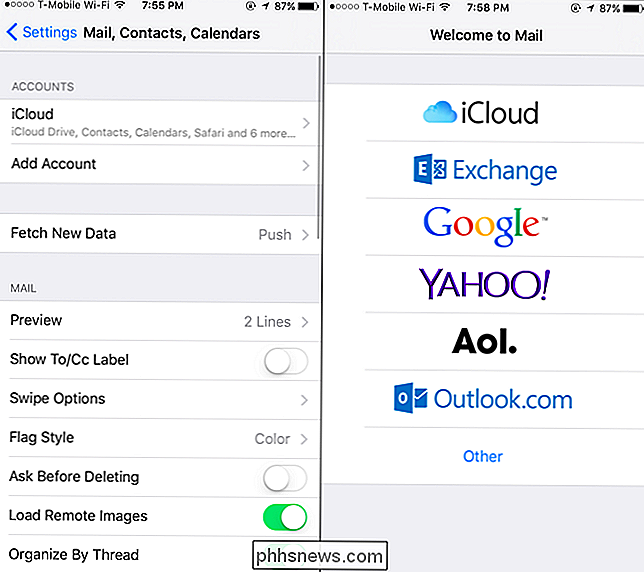
"iPhone" vėl pradės atsisiųsti el. Laiškus, tačiau tai ištrins seną atsilikimą Talpinami el. laiškai ir failų priedai.
Naudingas patarimas. Apriboti el. laiškų skaičių, kurį teikia jūsų paslauga.
Pirmiau nurodyti patarimai gali būti nepakankami, kad sumažintų erdvę, kurią "Mail" programa naudoja ilgą laiką. Laimei, gali būti, kad galite neleisti "Mail" programai atsisiųsti visų el. Pašto adresų savo el. Pašto paskyroje. Deja, šiuo atveju Pašto programoje nėra galimybės.
Jūsų el. Pašto tarnyboje gali būti parinktis, leidžianti apriboti jame esančių el. Laiškų kiekį IMAP klientams, pvz., "Mail" programai. Pavyzdžiui, jei naudojate "Gmail", galite prisijungti prie "gmail.com", atidaryti puslapį "Nustatymai", spustelėti "Persiųsti ir POP / IMAP" ir įjungti "Apriboti IMAP aplankus, kuriuose yra ne daugiau kaip daugybė pranešimų". Nustatykite jį į "1000", o "Mail" programa negalės atsisiųsti daugiau nei 1000 pranešimų iš kiekvieno aplanko, kurį jis mato. Kitos el. Pašto paslaugos gali turėti panašias parinktis - matyti aplink jų nustatymų puslapius žiniatinklyje.
Jei norite išvalyti atsisiųsto talpyklą, po jos pakeisdami šį nustatymą turėsite pašalinti ir iš naujo pridėti el. Pašto paskyrą iš "iPhone".
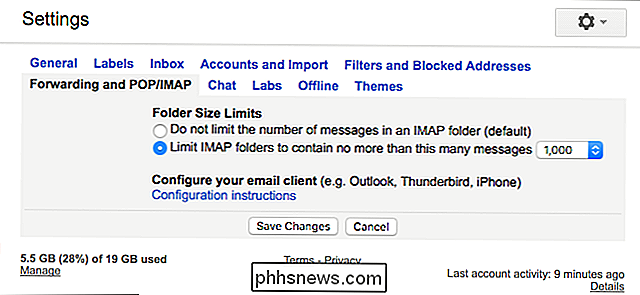
"The Foolproof Solution": naudokite kitą el. Pašto programą
Deja, "Mail" programą gali būti sunku sugadinti. Galbūt po kelių paskyrų pašalinimo ir pakartotinio pritraukimo vėl galėsi užimti daug saugyklos. Ne visos elektroninio pašto paslaugos leidžia apriboti el. Pašto paslaugų, rodomų "Mail" programoje, skaičių.
Apple nepateikė jokių galimybių valdyti, kiek saugojimo naudoja "Mail" programa. Tačiau visada galite naudoti kitą el. Pašto programą. Pavyzdžiui, jei naudojate "Gmail", įdiekite "Google" "Gmail" programą iš "App Store". Jei naudojate "Microsoft Outlook.com" arba "Yahoo!" Pavyzdžiui, tada atsisiųskite "Outlook" ar "Yahoo" programas "iOS" vietoj. Paprastai šios programos nebandys talpinti daugybę el. Laiškų neprisijungę, taigi jie naudos kur kas mažiau vietos. Tiesą sakant, kai naudojatės "Gmail" programa mėnesius pabaigoje, "iPhone" saugomi tik 53,4 MB "Dokumentai ir duomenys".
Nustatę savo naują el. Pašto programą, tuomet galėsite pašalinti savo el. - "Mail" programoje, naudodamasis aukščiau pateiktomis instrukcijomis, ji nebus atsisiųsti el. laiškų arba naudoti bet kurią vietą. Jei norite, kad kalendoriai ir kontaktai būtų sinchronizuojami su paskyra, bet nenaudokite jų programoje "Paštas", eikite į "Nustatymai"> "Paštas", "Adresų knygos", "Kalendoriai", bakstelėkite paskyros pavadinimą ir išjunkite tos paskyros slankiklį "Paštas". Vis tiek turėsite savo adresų knygą ir kalendorių, tačiau el. Laiške nebus jokios vietos.
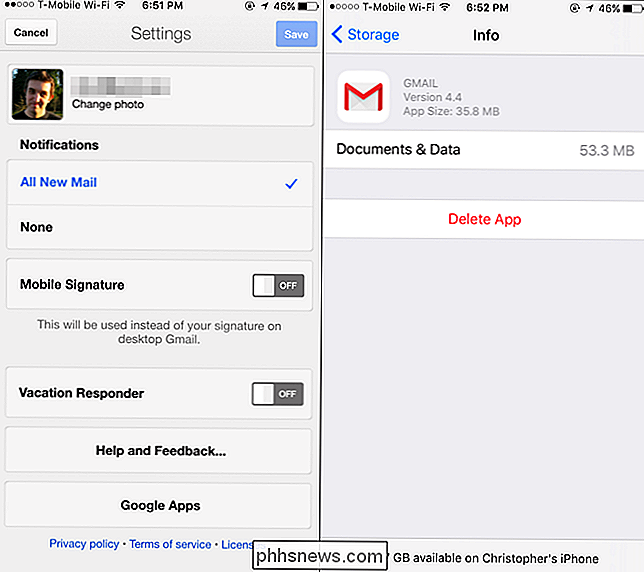
Deja, "Apple Mail" programa, tiek mobiliuosiuose įrenginiuose, tiek "Mac", nesuteikia daug galimybių kontroliuoti, kiek saugyklos yra naudoja. Geriausias sprendimas gali būti naudojama kita el. Pašto programa, jei tai jums yra problema.
Vaizdo įrašo kreditas: Karlis Dambrans "Flickr"

Kaip nurodyti "YouTube" vaizdo įrašų pradžios tašką
Ar kada nors norėjote pasidalinti "YouTube" vaizdo įrašu su kuo nors, bet pageidavote, kad jis neturėtų prasidėti nuo pat pradžių? Pvz., Jei norite, kad kažkas pamatytų kažką, kuris atsitinka per 6 minutes ir 23 sekundes į vaizdo įrašą, jūs turite leisti jiems žiūrėti iš pradžių arba papasakok jiems, kad reikia pereiti prie šio taško.Vietoj to, jūs galite pa

"Apple Watch" orientavimo keitimas
" Apple Watch "suteikia galimybę keisti savo orientaciją taip, kad atitiktų dešiniarankius ir rankines. Štai kaip pakeisti "Apple Watch" orientaciją. Tradiciniai rankiniai laikrodžiai yra ambicingi. Nesvarbu, ar norite dėvėti vieną iš savo kairiojo riešo ar dešiniojo riešo, vis tiek bus tokia pat prieinama ir pritaikyta, nesvarbu kokia.



